Windows 10のCortanaは名前を学習できます。その初めてCortanaをセットアップすると、Cortanaはどの名前を呼び出すべきかを尋ねます。機能を有効にするたびに、名前、機能の説明が表示されます。 iOSデバイスに名前を付けると、Siriは自動的に名前を取得しますが、Cortanaはさらに進んで、名前を知って正しく発音しようとします。パーソナルアシスタントを有効にするときに入力できますが、手順をスキップするか、修正する必要がある場合は、名前を簡単に変更できます。方法は次のとおりです。
Cortanaの設定に進みます。クリック左上隅のハンバーガーアイコン。 [設定]を選択し、[マイネーム]と表示されている場所までスクロールします。その下に、Cortanaに電話するように指示した名前が表示されます。 [名前を変更]ボタンをクリックして変更します。

指定された入力フィールドに、呼び出す名前を入力します。あなたは本名で、または多分宇宙の最高支配者で行くことができます。 [Enter]をクリックします。
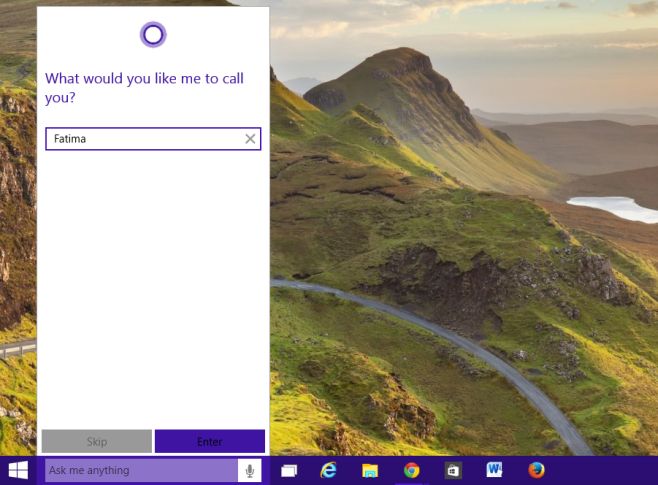
Cortanaがあなたの名前を発音する方法を聞くには、をクリックします「私が言う方法を聞く」オプション。 Cortanaは入力した名前を発音し、正しい名前かどうかを尋ねます。正しい場合は「いいね」をクリックし、そうでない場合は「間違っている」をクリックして、マイクに向かって話すことで適切に名前を言う方法をCortanaに教えます。 Cortanaは、あなたが発音した方法から試して学習しますが、私の個人的な経験では、これは、スペルだけに頼っていた場合よりも発音が悪くなりました。
それでも正しくない場合、Cortanaから尋ねられます名前を英語で発音される方法、つまり音声で入力する。音声表記で何度か試してみて、Cortanaが毎回どのように発音するかを聞くことができます。これは取得できる限り洗練されており、発音は正しいものに非常に近かった。
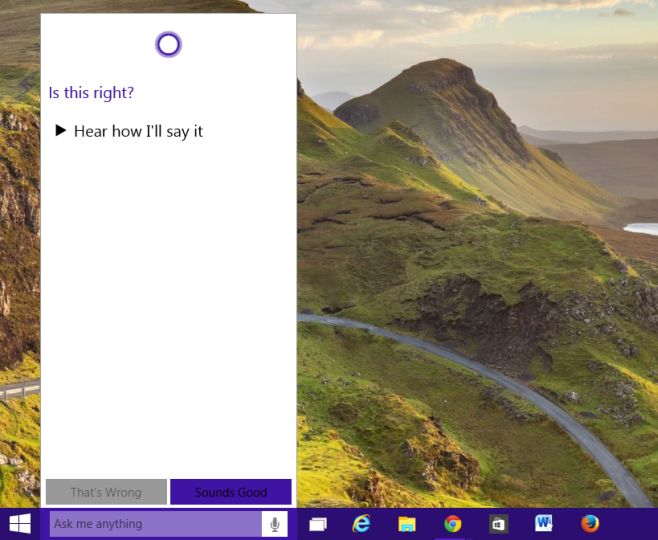













コメント